2018-04-16 13:15
新建文件夹的话只需要在桌面右键选择新建文件夹即可,非常简单!但是如果需要新建大量的文件夹的话,一个一个新建就比较费时间了!那有没有什么办法可以批量新建文件夹呢?答案当然是有了!下面就让我们一起来看看win7批量新建文件夹的方法吧。
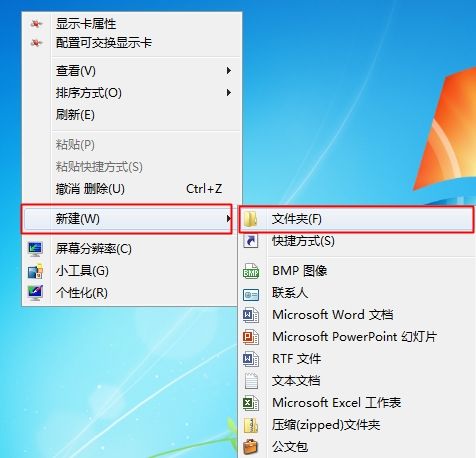
1、如果姓名在Excel表中数列显示,可以将姓名选中复制。
2、然后再新建一个表,在里面“选择性粘贴”,选择“转置”,这样就变成横行显示了。
3、保存文件:“文件”—“另存为”,在文件类型中选择“文本文件(制表符分隔)(*.txt)”,命好文件名、选好位置,点击“保存”即可。
4、打开记事本,将姓名中间的制表符替换成一个空格。
如果Excel没有全部姓名,可以打开记事本,输入姓名(姓名中间留有一空格)。
1、在第一个姓名前输入“MD”(“MD”与第一个姓名中留有一空格)。 点击菜单栏“文件”—“另存为”;
2、选择保存类型为“所有文件”,在文件名的输入框中输入文件名(如“批量建立文件夹.bat;一定要在名称后加上“.bat”这样才可以的),选择好位置保存即可;
3、双击刚才保存的“批量建立文件夹.bat”文件。
好了,以上就是关于win7怎么批量新建文件夹的全部内容了,想要了解更多教程,请关注U深度官网。
 联想拯救者Y7000P 2021笔记本安装win11系统教程
联想拯救者Y7000P 2021笔记本安装win11系统教程
联想拯救者R9000P 2021笔记本采用了amd ryzen 7 5000系...